skenaario/ongelma: yhtiösi on tehnyt uuden aloitteen ”go green.”Green Initiativen Vaihe 1 edellyttää, että kaikki kehityspalvelimet tästä eteenpäin ovat virtuaalipalvelimia. Virtualisoinnin hyötyihin koetaan kuuluvan seuraavat:
- palvelinten konsolidointi
- palvelimen parempi käyttö
- pienempi virrankulutus
- pienempi datakeskuksen jalanjälki
- parempi joustavuus
|
tietoja kirjasta: tässä luvussa ote miten toteuttaa ja hyödyntää Hyper-V (Lataa PDF) on otettu kirjasta Windows Server 2008 How-To.Tämä kirja tarjoaa tietoa kaikista Windows Server 2008: n olennaisista osista, mukaan lukien tarvittavat vaiheet ja menettelyt suunnittelua, käyttöönottoa, konfigurointia, turvallisuutta ja päivittäistä hallintoa varten. On osioita, jotka keskittyvät Hyper-V R2-julkaisuun ja kaikkiin merkittäviin parannuksiin, jotka on rakennettu Windows Server 2008: aan, mukaan lukien Hyper-V-virtualisointi, Palvelinydin, suuret Terminaalipalvelujen parannukset ja paljon muuta.
|
|
ratkaisu: Windows Server 2008: ssa on asennettavissa oleva Hyper-V-rooli, jonka avulla voit määrittää ympäristön tukemaan virtuaalipalvelimia. On olemassa erilaisia erityisiä vaatimuksia, jotka sinun täytyy pitää mielessä, mukaan lukien seuraavat:
- Windows Server virtualisointi rooli voidaan asentaa vain järjestelmään, jossa on 64-bittinen prosessori.
- laitteiston tulee tukea laitteistoavusteista virtualisointitekniikkaa (Intel VT tai AMD-V) ja laitteistodatan suorituksen estoa (Dep).
- parhaana käytäntönä on, että käytössä on vähintään kaksi fyysistä verkkoliitäntäkorttia: yksi palvelimen hallintaan ja yksi tai useampi virtuaalipalvelimiin.
HUOM: miksi Windows Server 2008 32-bittinen ilman Hyper-V-versiota on saatavilla, jos roolin voi asentaa vain 64-bittiselle palvelimelle? Vaikka Hyper-V-roolin voi asentaa vain 64 – bittiselle palvelimelle, hallintatyökalut voi asentaa sekä 64-että 32-bittisiin koneisiin. Windows Server 2008 32-bittinen versio ilman Hyper-V: tä ei anna sinulle mahdollisuutta asentaa hallintatyökaluja.
pohjimmiltaan Hyper-V asentaa hypervisorin laitteistosi päälle, mutta virtualisoitujen järjestelmiesi alle. Tämä hypervisor saa sen näyttämään kaikille virtualisoiduille järjestelmillesi ikään kuin ne olisivat käynnissä suoraan laitteistolla, jakamatta sitä muiden virtualisoitujen järjestelmien kanssa. On olemassa yksi kantajärjestelmä (Windows Server 2008: n täysversio tai palvelimen Ydinversio), joka ylläpitää Hyper-V: n rakennetta.
HUOM: mikä on hypervisor? Hypervisor, jota kutsutaan myös virtual machine Manageriksi, on ohjelma, joka kulkee laitteistosi (prosessori, muisti, levy, verkko) ja käyttöjärjestelmäsi välissä. Sen avulla voit asentaa useita käyttöjärjestelmiä, kunhan sinulla on tarpeeksi laitteistovoimaa tukemaan niitä. Eri hypervisorit toimivat eri tavoin. Esimerkiksi, VMware hypervisor sisältää ajurit ohjelmiston hypervisor itse. Hyper-V hypervisor ei sisällä näitä ajureita, vaan luottaa siihen, että käyttöjärjestelmä pitää omat ajurinsa, jolloin Hyper-V hypervisor on ”ohuempi” eli kooltaan pienempi.
Asenna Hyper-V Windows Server 2008: n täydelliseen asennukseen
asentaaksesi Hyper-V: n järjestelmään, jossa on jo Windows Server 2008: n täydellinen asennus, suorita seuraavat vaiheet:
- varmista, että laitteistosi on määritetty Hyper-V: tä varten BIOSissa:
- turvallisuus: Suorita Disable = on
- Performance: Virtualization = on
- Performance: VT for direct I/O access = on
- Performance: Trusted Execution = Off
huomautus: BIOSin nimiviittaukset voivat vaihdella BIOS-Versiosta riippuen. Myös, saatat joutua itse sammuttaa tietokoneen, eikä vain käynnistä, jotta asetukset tarttua.
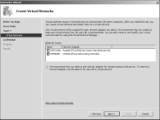
kuva 7.1
virtuaaliverkkojen luominen sivu Hyper-V-asennusprosessiin.
nyt kun olet asentanut sen, voit käyttää Palvelinhallintaa tai Hyper-V-hallintaohjelmaa (kuvassa 7.2) nähdäksesi kaikki käytössäsi olevat työkalut virtuaalikoneiden luomiseen ja hallintaan.
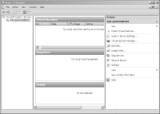
kuva 7.2
Hyper-V-johtaja, jälkiasennus.
Asenna Hyper-V Palvelinytimeen
parantaaksesi palvelinten käyttöä ja lisätäksesi turvallisuutta, saatat päättää asentaa Windows Server virtualisointi-roolin Windows Server 2008: n Palvelinydinversioon.
asentaaksesi palvelimen Core edition, noudatat näitä ohjeita:
- Aseta BIOS-asetukset kuten kohdassa ” Asenna Hyper-V koko asennuksen Windows Server 2008.”
- Tarkista, tukeeko Windows Server 2008: n painos Hyper-V: tä syöttämällä wmic OS get OperatingSystemSKU. Windows Server 2008 palauttaa numeron, ja vain muutama numero viittaa Hyper-V: tä tukeviin versioihin:
- 12: Windows Server 2008 Datacenter Edition, Server Core
- 13: Windows Server 2008 Standard Edition, Server Core
- 14: Windows Server 2008 Enterprise Edition, Server Core
HUOM.: Windows Server 2008 Standard edition sisältää lisenssin yhdelle ilmaiselle virtuaaliselle instanssille, Enterprise edition sisältää lisenssin neljälle ilmaiselle virtuaaliselle instanssille ja Datacenter edition sisältää lisenssin rajattomalle määrälle virtuaalisia instansseja.
tässä vaiheessa olet asentanut Windows Server virtualisointi-roolin. Tämä on vain alusta rakentaa ja hallita virtuaalisia palvelimia. Nyt tarkastellaan, miten hallita tätä roolia rakentaa ja tukea virtuaalipalvelimia.
Hallitse Hyper-V: tä etänä
|
tietoja tekijöistä: J. Peter Bruzzese on verkostoasiantuntija, jolla on kahdeksan vuoden kokemus tietotekniikan alalta. Bruzzese auttoi muodostamaan Clip Training LLC: n, joka tarjoaa erilaisia minileikkeitä aiheista Windows-käyttöjärjestelmistä palvelinsovelluksiin. Ronald Barrett on itsenäinen konsultti, kouluttaja, kirjailija ja tekniikkapuhuja, jonka aiempia asiakkaita ovat olleet Goldman Sachs, Microsoft, New Horizons ja ONLC.com. Barrett on ollut mukana kirjoittamassa useita kirjoja, mukaan lukien Administrator ’ s Guide to Microsoft Office 2007 Servers ja osallistuu säännöllisesti Redmond magazine. Wayne Dipchan on McSe Windows 2000-hakemistopalvelujen suunnittelun tekijä ja on sertifioitu SQL-tietokannan ylläpitäjä. Dipchan on myös New Horizonsin, Bear Stearnsin ja General Electric Companyn palvelinasiantuntija.
|
|
Skenaario / Ongelma: Infrastruktuurisuunnitelmasi mukaan kaikki virtualisointiprojektiin käytetyt Windows-palvelimet on ajettava Palvelinytimessä. Miten rakentaa ja hallita virtuaalipalvelimia Server Core?
ratkaisu: sinun täytyy asentaa Hyper-V Manager asiakaskoneisiin, joita käytetään Windows Server 2008 Hyper-V-ympäristön hallintaan. Vain kaksi käyttöjärjestelmää tukee Hyper-V Manageria:
- Windows Server 2008: voit lisätä Hyper-V Manager-ominaisuuden palvelimen hallinnan avulla. Löydät Hyper-V-työkalut valitsemalla etäpalvelimen hallintatyökalut, Roolinhallintatyökalut, Hyper-V-Työkalut.
- Windows Vista: Service Pack 1 KB925627-päivityspaketti sisältää Hyper-V Manager MMC-laajennuksen ja Virtual Machine Consolen, työkalun, jonka avulla voit luoda interaktiivisen istunnon virtuaalipalvelimelle.
kun Hyper-V-hallinta on asennettu, voit muodostaa yhteyden hallinnoitaviin Hyper-V-etäpalvelimiin napsauttamalla toiminnot-ruudussa olevaa Yhdistä palvelimeen-linkkiä.
Hyper-V: n hallinta hyödyntää Windows Management Instrumentationia (WMI) Hyper-V: n hallintaan. Hyper-V WMI: n avulla voit määrittää/hallita kaikkia Hyper-V: n osa-alueita, kuten seuraavia:
- määritä palvelimen asetukset
- Rakenna ja määritä virtuaalipalvelimia
- luo ja hallitse virtuaalisia verkkokytkimiä
- Hallitse virtuaalipalvelimien tilaa, joka on käytössä
Voit myös hallita Hyper-V-palvelinta etänä Etätyöpöytäprotokollan (Remote Desktop Protocol, RDP) kautta. Terminal Services-Etäsovelluksen avulla voit muodostaa yhteyden Windows-pohjaisiin alustoihin lähes mistä tahansa, mikä tarkoittaa, että voit muodostaa yhteyden Hyper-V-palvelimeesi ja käytännössä hallita sitä paikallisesti. Virtuaalikoneyhteys (vmconnect.exe) avulla voit rakentaa ja/tai muodostaa yhteyden virtuaalipalvelimiin, jotka sijaitsevat Hyper-V-palvelimellasi. Virtual Machine Connection käyttää myös RDP: tä yhteyksien luomiseen.
huomaa: tärkeimmät Tuetut työkalut Hyper-V-infrastruktuurin etähallintaan ovat Hyper-V Manager ja System Center Virtual Machine Manager (VMM).
![]()
![]() toteuttaa ja hyödyntää Hyper-V
toteuttaa ja hyödyntää Hyper-V![]() asentamalla ja hallinnoimalla Hyper-V: tä Windows Server 2008 Server Core
asentamalla ja hallinnoimalla Hyper-V: tä Windows Server 2008 Server Core ![]() käyttämällä Hyper-V Manageria virtuaalikoneiden ja kiintolevyjen luomiseen
käyttämällä Hyper-V Manageria virtuaalikoneiden ja kiintolevyjen luomiseen![]() Hyper-V: n suorituskyvyn seuranta ja järjestelmäkeskus VMM: n hyödyntäminen
Hyper-V: n suorituskyvyn seuranta ja järjestelmäkeskus VMM: n hyödyntäminen